邮件交换(MX)记录是 域名系统(DNS)。 由于有了DNS记录,当您收到有关自定义地址的电子邮件时,系统才准确知道将其路由到何处。 因此,正确设置它们并在需要时进行更改是一项应引起注意和注意的任务。
在本文中,我们将先讨论一下MX记录是什么。 然后,我们将向您展示两种设置方式-通过您的注册商或控制面板。
让我们开始吧!
什么是MX记录?
简而言之,MX记录是“ DNS分类帐”中的一种条目。 而基本 “ A”名称记录 匹配具有IP地址的域,MX条目告诉电子邮件客户端将电子邮件路由到何处。
为了在实际场景中更轻松地理解这个概念,让我们分解一下电子邮件发送后的旅程:
- 您发送电子邮件至 [email protected] 然后您的电子邮件客户端会查找该域的名称服务器。
- 客户端向名称服务器询问其相应的MX记录。
- 这些MX记录将地址指向处理您所在域的电子邮件的服务器。
总而言之,MX记录是已经至关重要的系统的重要组成部分。 没有它们,电子邮件将无处可寻–这意味着我们需要举行所有会议。
在学习如何更改MX记录之前,可以方便地查找特定域的电子邮件服务器。 您可以使用公共查找工具(例如 MXToolBox。 只需输入一个域,然后单击MX查找:
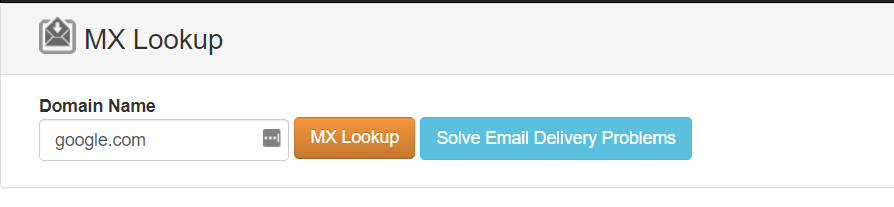
在下一个屏幕上,您将看到域的关联电子邮件服务器列表。 一些域只有一个,而其他域(例如Google)将只有几个:
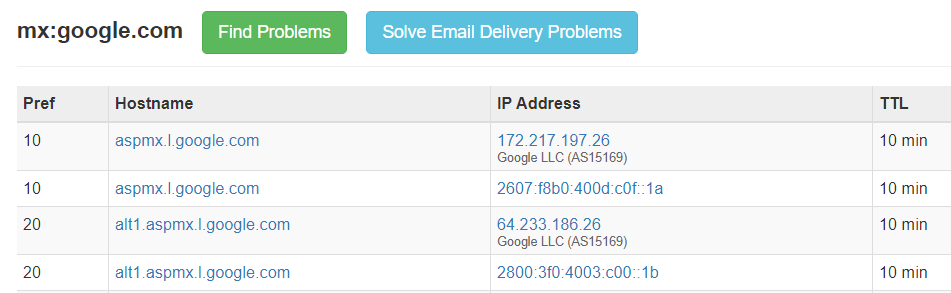
通常,您的电子邮件托管服务将提供所需的服务器地址和优先级值,因此请务必查看其文档。
如何设置或更改MX记录(2种方法)
在大多数情况下,设置新的MX记录的工作原理相似。 但是,该过程可以更改,具体取决于您在何处设置这些记录。 首先,让我们向您展示如何使用注册商(例如 便宜货。
1.通过您的域名注册商更改MX记录
如果您使用的是Namecheap,则可以通过登录帐户并转到相应的“高级DNS”部分,为您拥有的任何域添加新的MX记录:
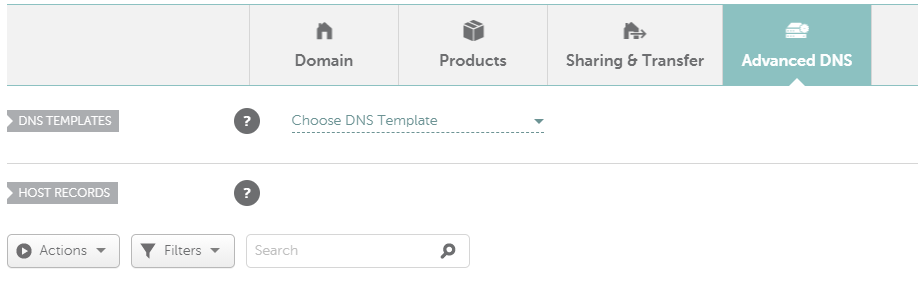
此标签包含您为域设置的所有自定义记录。 例如,您应该看到一个 姓名记录 以及一个或多个CNAME条目。
如果向下滚动到“邮件设置”部分,则可以通过从右侧下拉列表中选择“自定义MX”选项来添加自定义MX条目:
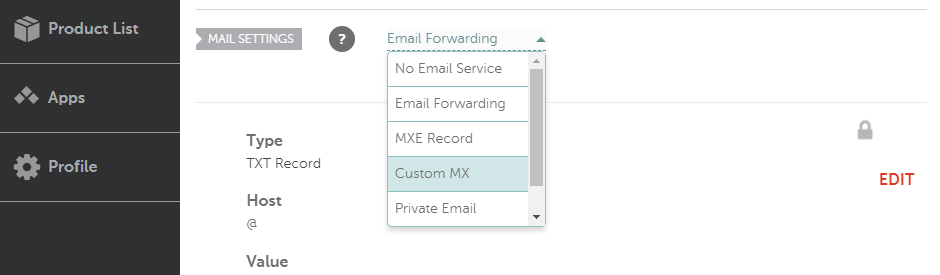
在弹出的窗口中,在“主机”字段中键入“ @”,然后设置邮件服务器建议使用的优先级。 这取决于电子邮件服务。 例如, Google推荐 您为其电子邮件服务器设置的优先级为1(最小为10,最大为零)。
同样,您在“邮件服务器”字段中输入的URL将取决于您使用的服务。 在此示例中,我们将域指向Gmail G Suite服务器:
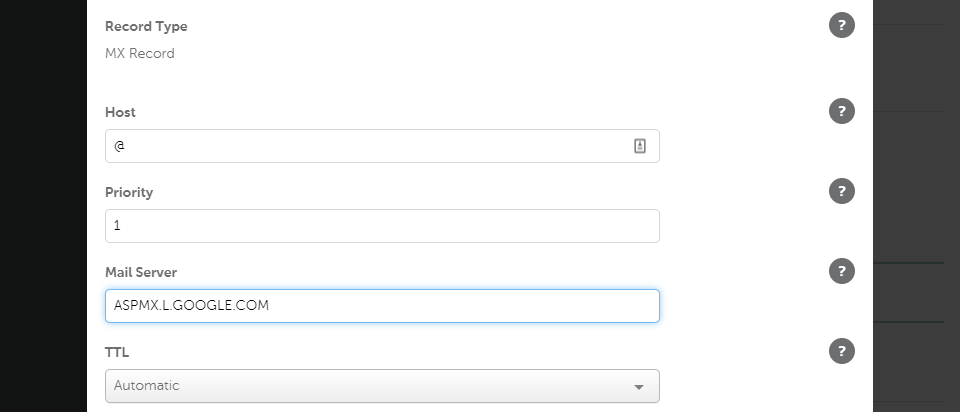
您还会注意到,我们将TTL设置为“自动”。 生存时间(TTL)值告诉您的域名服务器多长时间更新一次DNS记录。 根据经验,我们建议使用自动设置。
请记住,您可以为一个域设置多个MX记录。 例如,为了以防万一,Google建议您为其辅助邮件服务器添加记录。
但是,当您添加辅助记录时,始终给它们更高的优先级编号是一个好习惯。 这是一个简单的外观示例:
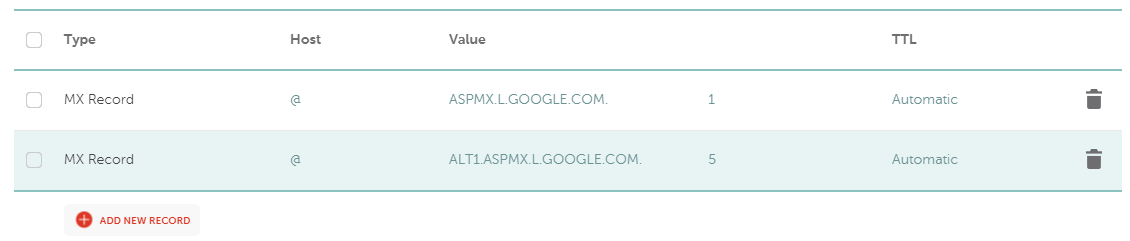
根据您的注册商或网络主机,您可能还可以访问针对不同类型的电子邮件解决方案的预设配置。
例如,Namecheap还使您能够创建MXE记录,该记录配置针对特定IP地址的电子邮件传递:
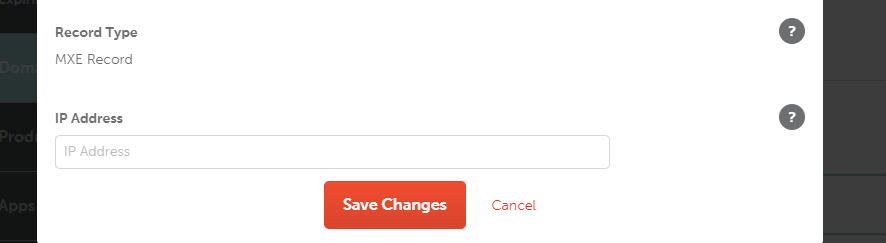
通过注册商,您还可以直接配置将电子邮件发送到Gmail的过程,而无需进行其他工作:
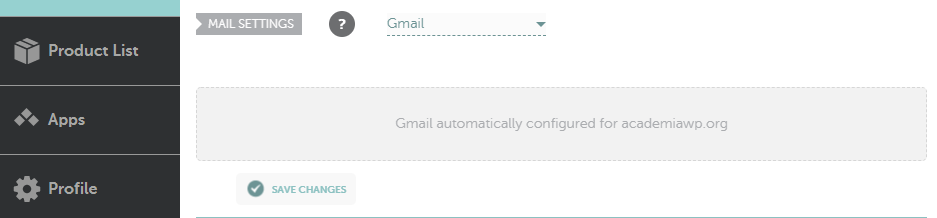
如果您要更新MX记录,请查看您的注册商或网络托管服务商是否允许您访问任何此类预先配置的选项,以使您的生活更轻松。
2.使用主机控制面板添加新的MX记录
如果您使用可访问控制面板(例如cPanel)的网络主机,则添加新的MX记录的方法会有所不同。 在cPanel仪表板中,您需要查找“域”部分并选择“区域编辑器”选项:
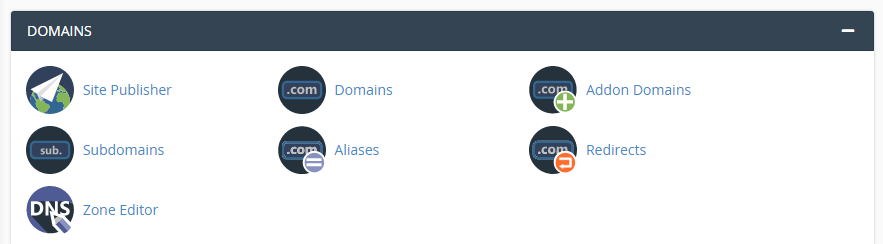
在下一页上,选择要为其添加新记录的域,然后在该名称旁边找到+ MX RECORD选项:

现在,继续并设置您的电子邮件主机推荐的优先级值及其对应的服务器URL:
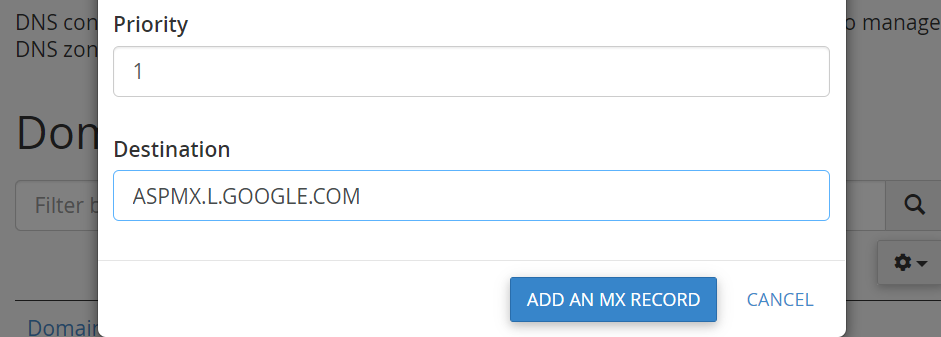
确认新记录,您已设置好。 使用cPanel,您无需配置TTL值,因此请注意,可能需要等待一段时间才能传播记录。
与其他控制面板一样,您可以为单个域设置多个MX记录。 不过,请记住使用优先级来确保传入的电子邮件知道首先尝试使用哪个服务器。
结论
注册域时,通常还可以选择为其设置电子邮件地址。 如果您有电子邮件托管服务,则需要设置MX记录,以配置哪些邮件服务器应为您接受传入邮件以及将其路由到何处。
设置新的MX记录非常简单,您可以通过两种方式进行处理:
- 通过您的域名注册商更改MX记录。
- 使用托管控制面板添加新的MX记录。
您对如何设置新的MX记录有疑问吗? 让我们在下面的评论部分中讨论它们!
文章缩略图,作者:Eny Setiyowati / shutterstock.com
